O Que É Permalink? Tudo Que Você Precisa Saber Sobre Links Permanentes
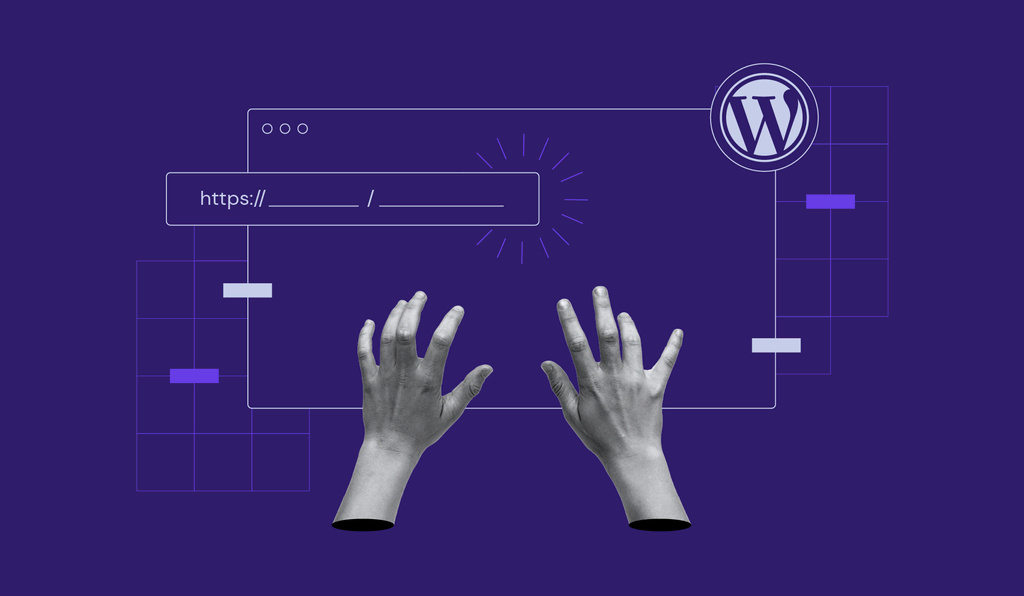
Permalink é apenas outro nome para o URL individual de uma página ou de um blog post em um site. É o link que você digita na barra de endereços do seu navegador de internet para acessar um artigo ou conteúdo específico.
A nomenclatura permalink é uma abreviatura de permanent link, ou link permanente. Sendo assim, espera-se que tal endereço da web permaneça o mesmo com o passar do tempo. Geralmente, os permalinks são legíveis e fáceis de entender e memorizar — não apenas para o público-alvo da página em si, mas também para os mecanismos de busca como o Google.
Se os permalinks do seu site não estão funcionando corretamente, ou estão com problemas de configuração, você pode enfrentar diversas falhas, como links quebrados, páginas inacessíveis e altas taxas de rejeição.
Diante disso, neste artigo vamos explicar melhor qual é a estrutura de um permalink, qual sua importância e como você pode otimizar os links permanentes do seu site. Vamos lá!
Conteúdo
Exemplos e Estrutura de um Permalink
A estrutura de um permalink consiste basicamente em duas partes: o domínio do site e a slug da página. Abaixo, você pode verificar um exemplo de permalink bem construído:
https://www.seusite.com.br/ideias-de-produtos/
Nos pontos a seguir, dividimos a estrutura do permalink para visualização das duas partes:
- O nome de domínio do site – https://www.seusite.com.br
- A slug da página – /ideias-de-produtos/
Um bom permalink deve ser claro e objetivo. Confira abaixo alguns exemplos de como um permalink não deve ser construído:
- https://www.seusite.com.br/como-construir-um-negocio-de-sucesso-online-para-iniciantes-em-2023/
- https://www.seusite.com.br/post183
A estrutura do primeiro desses exemplos de permalink é muito extensa, e o segundo link permanente não dá indicação nenhuma sobre o que trata a página ou publicação em questão.
O Quão Importante É um Permalink?
O permalink é um elemento crucial para suas páginas. Você deve incluir o tópico de verificação dos links permanentes em suas listas de tarefas quando estiver gerenciando os conteúdos do seu.
A importância dos permalinks está relacionada com o impacto que eles podem causar na usabilidade do seu site. Permalinks curtos e compreensíveis são mais atrativos e têm mais chances de receber cliques de visitantes do que aqueles permalinks longos e incompreensíveis, que se parecem com sites de spam.
A partir da estrutura dos permanent links, os visitantes podem imaginar qual é a temática geral do post ou deduzir do que conteúdo se trata. Além disso, links permanentes bem construídos também indicam que seus blog posts são confiáveis. Outro fator que aumenta a importância dos permalinks é que, como esse URL é permanente, ela permite que as pessoas favoritem suas páginas nos navegadores de internet.
Adicionalmente, os permalinks são recursos essenciais para construir uma boa estrutura para seu site e para melhorar as estratégias de otimização de SEO.
Incluir uma hierarquia de páginas com fluxo natural como parte da arquitetura digital do seu site vai facilitar a navegação dos visitantes, melhorando a experiência do usuário. Essa estrutura de links permanentes também otimiza o processo de rastreamento (crawling) dos mecanismos de busca.
Vale lembrar que os URLs são um importante fator de ranqueamento do Google. A forma com que você estrutura os permalinks do site pode aumentar ou diminuir as chances do seu conteúdo ser posicionado no topo dos resultados de busca de sites como o Google.
Como Criar um Permalink Personalizado no WordPress
O WordPress possui uma estrutura padrão de permalinks que não é otimizada para SEO. Para gerar o URL, a arquitetura de links do WordPress utiliza o número do post de acordo com o banco de dados do seu site. Por exemplo: https://www.seusite.com.br/?p=164.
Se você deseja criar uma estrutura personalizada de links permanentes, será necessário alterar as configurações dos permalinks. Siga o passo-a-passo indicado abaixo para realizar o processo:
- Acesse a conta do seu site e entre no painel de controle do WordPress.
- Passe o mouse sobre a aba de Configurações no menu lateral esquerdo da página e clique em Links Permanentes.
- Na seção de Configurações Comuns, selecione a opção Estrutura Personalizada e habilite as tags %category% e %postname%. Fique à vontade para ativar outras tags e configurar a estrutura personalizada de permalinks de acordo com a natureza e o propósito do seu site.
- Role a página até o final e clique em Salvar Alterações.
Agora, a estrutura dos seus permalinks será composta pelo nome da categoria e nome do post ao invés de mostrar apenas o número de arquivo da publicação. Veja o exemplo de como uma URL permanente configurada nesses termos é exibida: https://www.seusite.com.br/tutoriais/como-instalar-o-wordpress/
Como Otimizar os Permalinks para SEO
O primeiro passo para criar um permalink otimizado para SEO é escolher a melhor estrutura de tags para seu site. Esse processo garante que seu novo padrão de links permanentes será consistente em todas as suas páginas e posts. Na próxima seção, indicamos algumas das estruturas de tags mais utilizadas.
Nome do Post
Essa opção é adequada para sites que possuam artigos atemporais ou blogs de publicação única. Além disso, utilizar o título dos posts gera URLs simples e fáceis de memorizar, tornando esta uma estrutura de tags muito popular entre donos de sites.
Confira um exemplo de link com este modelo: https://www.seusite.com.br/post-wordpress/
Categoria e Nome do Post
Esse método reflete uma estrutura hierárquica do seu site. É a opção ideal para sites baseados em conteúdos e que publicam artigos sobre diversos tópicos e categorias. Este novo modelo de permalinks inclui o nome do post e a categoria na qual ele será publicado (por exemplo: blog, WordPress, informações técnicas, notícias, dicas, etc.).
Assim, um URL criado com essa estrutura de tag se parece com o seguinte: https://www.seusite.com.br/blog/o-que-e-blog/
Data e Nome do Post
Esta estrutura é mais adequada para sites de notícias que possuem altas taxas de tráfego e que publicam múltiplos artigos por dia. O modelo de permalink com esta configuração inclui a data completa da publicação, separada pelo elemento da barra (/), e o nome do post, que aparece logo em seguida.
Veja um exemplo de URL permanente com esta estrutura de tag: https://www.seusite.com.br/2023/05/17/noticiais-do-dia/
Mês e Nome do Post
Esta é uma opção interessante para sites que publicam conteúdos que podem exigir atualizações no futuro, já que o URL irá exibir o ano, o mês e o nome do post.
Com esta estrutura de tags, o padrão dos permalinks seguirá este exemplo: https://www.seusite.com.br/2023/05/estatisticas-do-site/
De modo geral, quando você estiver escrevendo o slug de um URL, é interessante levar em consideração algumas das melhores práticas sobre permalinks otimizados para SEO:
- O slug deve descrever sobre o que a página ou o post trata.
- Opte por um slug curto e fácil de memorizar.
- Inclua palavras-chave de SEO relacionadas ao tema da página ou post, ou inclua termos que as pessoas costumam utilizar para buscar o conteúdo em questão.
- Caso o slug possua mais de uma palavra, separe os termos com hifens ou traços. Por exemplo: /o-que-e-permalink/.
- Evite utilizar muitos conectores, artigos ou palavras vazias, como “a/o”, “mas”, “meu”, “seu”, “e”. Também evite utilizar acentos e caracteres especiais, como “ç”, “ã”, “1º”, etc.
As dicas de SEO sobre os usos e configurações de permalinks são apenas uma parte da estratégia geral de SEO de um site. Para mais informações com relação à temática de otimização de suas páginas e conteúdos para os mecanismos de busca, confira nossas técnicas de SEO para WordPress.
Como Alterar um Permalink no Editor do WordPress
Outro método para editar um permalink no WordPress é através do seu editor de Páginas e Posts. Esse método se aplica aos conteúdos que estão sendo construídos e foram salvos como rascunho, isto é, conteúdos que ainda não estão publicados.
Para os usuários que utilizam o editor de blocos Gutenberg do WordPress, o primeiro passo é clicar no botão de Configurações localizado no canto superior direito da tela para abrir o menu lateral. Clique na aba de Post e selecione a seção de Sumário.
Localize o campo da URL, onde você verá o permalink padrão construído com a estrutura definida nas suas configurações. Para modificar o link permanente do conteúdo que será publicado, basta clicar no slug e editá-lo de acordo com as suas preferências.
Agora, se você utiliza o editor clássico do WordPress, a prévia do permalink pode ser verificada logo no topo da página, acima do editor de texto, ou abaixo do título do post. Para alterar o slug, basta clicar no botão de Editar, digitar o novo URL personalizado e finalmente selecionar OK para salvar as modificações.
Caso você tenha ajustado as configurações gerais de permalinks no painel do WordPress, não será preciso alterar manualmente cada um dos seus links permanentes. De todo modo, para fazer ajustes adicionais, lembre-se sempre de verificar a URL antes de publicar um post.
Quando Você Deve Alterar um Permalink?
O permalink de um blog post ou artigo já publicado deve permanecer sempre o mesmo. Isso porque uma modificação no link permanente afeta os links internos e externos que direcionam o visitante para a página em questão.
De todo modo, há alguns casos em que você precisa editar os permalinks, por exemplo, quando:
- A estrutura padrão de permalinks do CMS (sistema de gerenciamento de conteúdo) que você utiliza não é otimizada para SEO ou não representa as informações do artigo ou blog post da página.
- Você comprou ou adquiriu a propriedade do site de outra pessoa, e agora precisa reformular a marca e atualizar os endereços das páginas.
- Há a intenção de modificar a natureza ou orientação geral do site. Por exemplo, quando você pretende transformar seu blog em um site de notícias.
Ainda assim, a alteração dos permalinks já publicados deve ser feita com muita cautela.
Dicas para Alterar um Permalink sem Prejudicar as Estratégias de SEO
Se você decidir modificar um link permanente, deverá configurar um redirecionamento 301. Esse passo é essencial para notificar aos mecanismos de busca que a página em questão foi movida para uma nova URL.
Caso o redirecionamento 301 não seja configurado, seu site apresentará falhas de URLs e links quebrados. Nesses casos, quando os visitantes acessarem o link que não funciona ou visualizarem a página com erro, eles abandonarão o site imediatamente. Sendo assim, esse problema eleva consideravelmente suas taxas de rejeição.
Mecanismos de busca como o Google também irão reduzir o ranqueamento orgânico do seu site nas páginas de resultados — já que a ideia central dessas plataformas é não direcionar os visitantes para uma página em branco ou para um site com erros. Sendo assim, ao prejudicar as estratégias de SEO, seu site vai perder tráfego e diminuir os rendimentos que você produz na internet.
Além disso, há grandes chances do seu site ser penalizado caso possua muitos links quebrados e URLs inacessíveis.
O WordPress possui plugins específicos para te ajudar a criar redirecionamentos do tipo 301. São boas opções os plugins 301 Redirects, Redirection, e Yoast SEO Premium.
Conclusão
Um permalink é basicamente o link fixo de uma página ou publicação específica na internet. Durante o processo de rastreamento para indexação e ranqueamento de resultados, os crawlers dos mecanismos de busca fazem a leitura do URL das páginas do seu site. Os visitantes também prestam atenção no endereço que estão acessando para verificar se o post é confiável, seguro e se possui as informações que eles estão buscando.
Sendo assim, um permalink deve ser otimizado para SEO e também intuitivo para humanos. Já que sua nomenclatura se refere a um link permanente, ele não deve ser modificado às pressas e sem passar por um bom planejamento. Mesmo que você precise alterar um permalink antigo, é importante lembrar de configurar um redirecionamento 301 para evitar problemas com a URL.
Implementando as melhores práticas de permalinks e SEO, você pode aumentar o tráfego do seu site e melhorar o posicionamento dele nos rankings das páginas de resultados dos mecanismos de busca.
Descubra o que mais Você pode Fazer com o WordPresss
Como Criar uma Página Template no WordPress
Como remover comentários do WordPress
Como Adicionar Notificações Push no WordPress (4 Etapas)
Como Colocar Vídeo no WordPress – Passo a Passo
Como Mover Conteúdos do Google Docs para o WordPress: 4 Métodos Ágeis
Como atualizar o WordPress automaticamente
Como Editar Rodapé no WordPress: 3 Métodos Eficazes + Plugins para Edição


